Mit Cartoon-Material erstellen Sie Cartoon-Effekte. Anstelle des dreidimensionalen, wirklichkeitsgetreuen Effekts, den die meisten anderen Materialien bieten, erzeugen Sie mit "Cartoon" eine flache Schattierung mit konturierten Rändern.
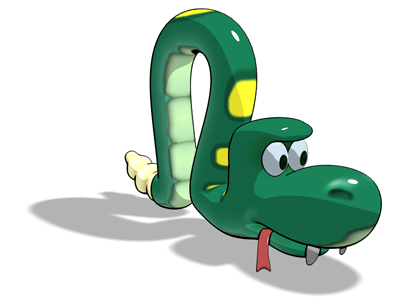
Schlange mit "Cartoon" gerendert
Da "Cartoon" ein Material ist, können Sie eine Szene erstellen, in der 3D-schattierte Objekte mit flach schattierten Cartoon-Objekten kombiniert werden.

Renderausgabe, in der realistischer Schatten mit Cartoon-Schatten kombiniert wird
Das Cartoon-Material bietet zwei separate Komponenten, "Konturzeichnung" und "Farbfüllung", mit anpassbaren Einstellungen.
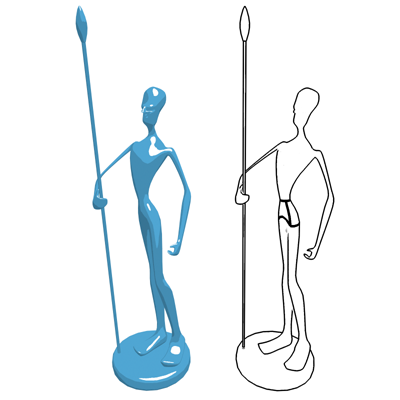
Links: Nur Farbfüllung
Rechts: Nur Konturzeichnung
Verwenden von "Cartoon"
Sie können "Cartoon" an mehreren Objekten einsetzen, aber im Allgemeinen empfiehlt es sich, wie folgt vorzugehen:
- Sammeln Sie die für eine Cartoon-Renderausgabe vorgesehenen Objekte in einem einzelnen Oberflächenmodell, wie etwa einem bearbeitbaren Netz.
- Weisen Sie den Modellteilen, die unterschiedliche Farben erhalten sollen, verschiedene Material-ID-Werte zu.
In der Regel würden Sie dies auf der Unterobjektebene "Element" ausführen, obwohl Sie natürlich auch Flächen und Polygonen verschiedene Material-IDs zuweisen können.
- Erstellen Sie ein Multi-/Unterobjekt-Material. Erstellen Sie darin für jede Farbe im Modell ein Untermaterial. Machen Sie jedes Untermaterial zu einem Cartoon-Material, und weisen Sie dann mit den Farbfüllungssteuerungen der Untermaterialien Farben und Maps zu.
Passen Sie bei Bedarf auch die Konturzeichnungssteuerung an.
Fehlerbehebung
Im Folgenden werden einige der am häufigsten auftretenden Probleme und mögliche Lösungen behandelt:
- Interne Konturen fehlen.
Der Wert der "Überschneidungsneigung" ist wahrscheinlich zu hoch. Reduzieren Sie ihn. Wenn "Unterschneiden" aktiviert ist, ist dessen Neigungswert möglicherweise auch zu hoch.
Ein weiterer möglicher Grund ist, dass es sich um ein sich selbst schneidendes Objekt handelt oder um ein Objekt, das durch das Anhängen von kleineren Objekten aufgebaut wurde und daher überschneidende Flächen aufweist. Aktivieren Sie in diesem Fall die Konturzeichnungskomponente "Mat-ID" oder "Glättungsgruppe" für diese Objekte. Wenn Elemente bereits unterschiedliche Material-IDs haben, deaktivieren Sie "Nur angrenzende Flächen".
- Konturzeichnung sieht an geneigten Objektteilen nachlässig aus.
Der Wert der "Überschneidungsneigung" oder "Unterschneidungsneigung" ist möglicherweise zu niedrig. Versuchen Sie es mit einem höheren Wert.
- Konturzeichnung zwischen sich überschneidenden Objekten sieht nachlässig aus.
Finden Sie heraus, welche Konturzeichnungskomponente das verursacht, und passen Sie dessen Neigungswert an.
- Konturen verschwinden oder sind zu schmal, wenn "Variable Breite" aktiviert ist.
Aktivieren Sie "Klammern". Sie können auch versuchen, ob eine Verringerung der Beleuchtungsstärke für eine Besserung sorgt. Eine weitere Möglichkeit wäre, "Variable Breite" zu deaktivieren und der Komponente "Strichbreite" dann eine Falloff-Map zuzuweisen.
Benutzeroberfläche
Rollout "Grundmaterial-Erweiterungen"

- Zweiseitig
-
Macht das Material zweiseitig. Dabei wird das Material auf beide Seiten der ausgewählten Flächen angewendet.
- Flächen-Map
-
Wendet das Material auf die Flächen der Geometrie an. Wenn das Material Maps verwendet, sind keine Mapping-Koordinaten. erforderlich. Die Maps werden automatisch auf jede Facette des Objekts angewendet.
- Facettiert
-
Jede Fläche wird so gerendert, als sei sie flach.
- Hintergrund verwischen, wenn nicht im Farbmodus
-
Wenn Sie die Farbfüllung deaktiviert haben (d. h., die Ein-/Ausschaltung der Beleuchtung deaktiviert ist), haben die mit Farbe gefüllten Bereiche des Materials dieselbe Farbe wie der Hintergrund. Ist diese Option aktiviert, wirkt der Hintergrund in Farbfüllungsbereichen wie durch Nebel gesehen. Vorgabe = Deaktiviert.
- Opak Alpha
-
Wenn diese Option aktiviert ist, ist der Alpha-Kanal opak, auch wenn die Komponenten "Konturzeichnung" und "Farbfüllung" deaktiviert sind. Vorgabe = Deaktiviert.
- Relief
-
Wenn das Kontrollkästchen aktiviert ist, ist das Relief-Mapping aktiviert. Mit der numerischen Einstellung steuern Sie den Reliefbetrag und die Schaltfläche zum Zuweisen eines Relief-Maps.
- Verschiebung
-
Wenn das Kontrollkästchen aktiviert ist, ist das 3D-Verschiebungs-Mapping aktiviert. Verwenden Sie die numerische Einstellung, um den Betrag der 3D-Verschiebung und die Schaltfläche zum Zuweisen eines 3D-Verschiebungs-Maps festzulegen.
Rollout "Farbfüllungssteuerung"
Farbfüllung ist die Hauptfarbe des Materials und verfügt über drei Komponenten. Dieser Abschnitt beschreibt zuerst die Komponenten und anschließend die gemeinsamen Steuerelemente.
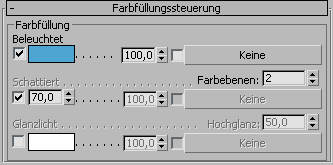
- Beleuchtet
-
Die Füllfarbe der beleuchteten Objektbereiche. Vorgabe = Hellblau.
Das Objekt wird mit Ausnahme der Kontur unsichtbar, wenn Sie diese Komponente deaktivieren. Vorgabe = Aktiviert.

Links: Eine beleuchtete Figur
Rechts: Sowohl "Beleuchtet" als auch "Glanzlicht" sind deaktiviert, damit nur die Konturzeichnung gerendert wird
- Farbebenen Die Anzahl der Farbschattierungen, die von hell bis dunkel gerendert werden. Niedrigere Werte lassen Objekte flacher erscheinen. Bereich = 1 bis 255. Vorgabe = 2.
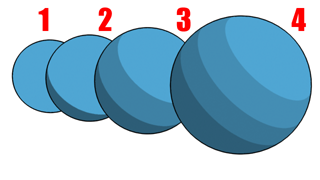
Wenn Sie den Wert für "Farbebenen" erhöhen, steigert das die Anzahl der Schattierungen der Grundfarbe im beleuchteten Bereich.
- Farbebenen Die Anzahl der Farbschattierungen, die von hell bis dunkel gerendert werden. Niedrigere Werte lassen Objekte flacher erscheinen. Bereich = 1 bis 255. Vorgabe = 2.
- Schattiert
-
Der erste numerische Einstellung gibt den Prozentsatz der beleuchteten Farbe an, die auf der unbeleuchteten Objektseite angezeigt wird. Vorgabe = 70,0.
Durch das Deaktivieren dieser Komponente wird ein Farbfeld angezeigt, mit dem Sie einem schattierten Bereich eine bestimmte Farbe zuweisen können. Vorgabe = Aktiviert.
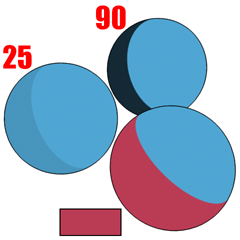
Wenn Sie den Wert für "Schattiert" erhöhen, wird die Sättigung des schattierten Bereichs gesteigert. Mit "Schattiert" können Sie der Schattierung auch eine bestimmte Farbe zuweisen.
- Highlight (Hervorheben)
-
Die Farbe des Spiegelglanzlichts. Vorgabe = Weiß.
Wenn Sie diese Komponente deaktivieren, gibt es keine Spiegelglanzlichter. Vorgabe = Deaktiviert.
Tipp: Ein Spiegelglanzlicht kann die 2D-Illusion zerstören. Setzen Sie diese Komponente sparsam ein.
Links: Keine Glanzlichter
Rechts: Glanzlichter aktiviert
- Hochglanz Die Größe des Spiegelglanzlichts. Je höher dieser Wert ist, desto kleiner ist das Glanzlicht. Vorgabe = 50,0.
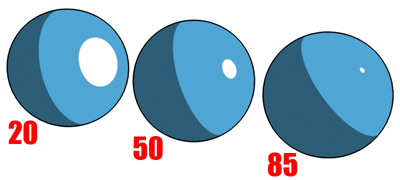
Ein höherer Hochglanzwert führt zu kleineren Glanzlichtern.
Steuerelemente für die Farbkomponente:
Dies sind die Steuerelemente, die für jede der Farbfüllungskomponenten dupliziert werden. Sie verfügen jeweils über eine Ein-/Aus-Schaltfläche, einen Hauptbereich und auf der rechten Seite über einen Satz von Map-Steuerelementen.
- Kontrollkästchen Mit dem Kontrollkästchen links im Rollout aktivieren bzw. deaktivieren Sie die jeweilige Komponente. Im Falle von "Schattiert" schalten Sie damit zwischen einem Prozentwert (der Farbe "Beleuchtet") und einer bestimmten Farbe "Schattiert" um.
- Farbfeld oder Zahlenauswahlfeld Der Hauptbereich für jede Komponente. Klicken Sie auf ein Farbfeld, um eine Farbauswahl anzuzeigen, in der Sie die Farbe der Komponente festlegen können. Im Falle von "Schattiert" kann es sich bei diesem Steuerelement auch um ein Zahlenauswahlfeld für Prozentwerte handeln.

- Map-Zahlenauswahlfeld Im Zahlenauswahlfeld rechts vom Hauptbereich wird der Prozentsatz der zu verwendenden Map angezeigt. Bei Werten von weniger als 100 wird das Map mit der zugeordneten Farbe gemischt. Vorgabe = 100,0.
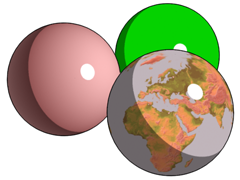
Mapping der Komponente "Beleuchtet":
Rechts hinten: Das ursprüngliche, nicht mit einem Map kombinierte Material
Links: Komponente "Beleuchtet" mit angewandtem Falloff-Map
Rechts vorne: Komponente "Beleuchtet" mit angewandtem Bitmap-Map
- Map-Kontrollkästchen Mit dem Kontrollkästchen zwischen dem Zahlenauswahlfeld und der Schaltfläche aktivieren oder deaktivieren Sie das Map. Vorgabe = deaktiviert, bis ein Map zugewiesen ist, dann aktiviert.
- Map-Schaltfläche Klicken Sie auf diese Option, um ein Map dieser Komponente zuzuweisen.
Wenn ein Map zugewiesen und aktiviert ist, wird bei 100 Prozent die Hauptfarbkomponente vollständig überschrieben. Bei niedrigeren Prozentsätzen wird das Map mit der Farbe gemischt.
- Hochglanz Die Größe des Spiegelglanzlichts. Je höher dieser Wert ist, desto kleiner ist das Glanzlicht. Vorgabe = 50,0.
Rollout "Kontursteuerung"
Konturzeichnung ist der Umriss im Material.
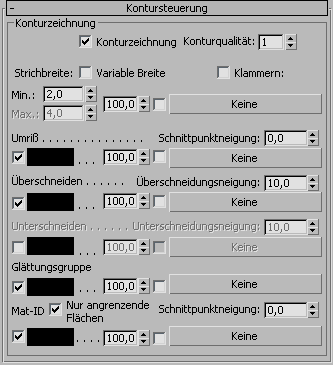
Mit Ausnahme von "Strichbreite" verfügt jede Konturzeichnungskomponente über eine Ein-/Aus-Schaltfläche und ein Farbfeld. Klicken Sie in das Farbfeld, um eine Farbauswahl zu öffnen, in der Sie die Farbe der Konturzeichnungskomponente ändern können. Alle Konturzeichnungskomponenten, einschließlich "Strichbreite", verfügen auch über einen Satz von Map-Steuerelementen.
- Konturzeichnung
-
Wenn diese Option aktiviert ist, wird die Renderausgabe konturiert. Ist diese Option deaktiviert, werden keine Konturen angezeigt. Vorgabe = Aktiviert.

Links: Renderbild mit Konturzeichnung
Rechts: "Konturzeichnung" deaktiviert
- Konturqualität
-
Beeinflusst die Form des Pinsels und die Anzahl der verwendeten Samples. Bei einem Qualitätswert von 1 hat der Pinsel die Form eines Pluszeichens (+), und Samples werden einem Bereich von 5 Pixeln entnommen. Bei einer Qualität = 2 ist der Pinsel achteckig, und die Samples werden einem Bereich von 9 bis 15 Pixeln entnommen. Bei einer Qualität = 3 ist der Pinsel fast rund, und die Samples werden einem Bereich von 30 Pixeln entnommen. Bereich = 1 bis 3. Vorgabe = 1.
Tipp: Bei den meisten Modellen sorgt eine Steigerung des Qualitätswerts nur für eine sehr geringfügige Änderung, kann aber die Renderzeit beträchtlich erhöhen. Es empfiehlt sich, den Qualitätswert nur zu steigern, wenn die Konturzeichnung eines Unterobjekts mit der standardmäßigen "Konturqualität" in der fertigen Renderausgabe zu viele Nebeneffekte zeigt. (Verlassen Sie sich nicht auf die ActiveShade-Vorschau, die oft Alias-Effekte zeigt.) - Strichbreite
-
Die Breite der Konturzeichnung in Pixeln. Sie wird mit dem Zahlenauswahlfeld "Min." (Minimum) angegeben, es sei denn "Variable Breite" ist aktiviert. Wenn die Option "Variable Breite" aktiviert ist, ist auch das Zahlenauswahlfeld "Max." (Maximum) aktiviert, und die Strichbreite kann zwischen dem Minimum- und Maximumwert schwanken. Vorgabe: Min. = 2,0, Max. = 4,0.
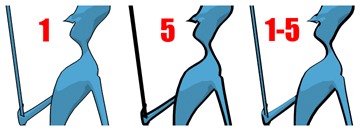
Links: Strichbreite ein Pixel
Mitte: Strichbreite fünf Pixel
Rechts: Strichbreite variiert zwischen einem und fünf Pixel.
- Variable Breite
-
Wenn diese Option aktiviert ist, kann die Strichbreite zwischen dem Minimum- und Maximumwert für "Strichbreite" schwanken. Die Konturzeichnung mit "Variable Breite" sieht etwas eleganter aus als eine Konturzeichnung mit konstanter Breite. Vorgabe = Deaktiviert.
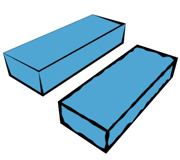
Die Dicke der Konturzeichnung kann projiziert werden.
Links: Dicke mit projiziertem Verlaufs-Map
Rechts: Dicke mit projiziertem Rausch-Map
- Klammern
-
Wenn die Option "Variable Breite" aktiviert ist, lässt die Szenenbeleuchtung einige Konturen so dünn werden, dass sie fast nicht mehr sichtbar sind. Ist das der Fall, sorgt die aktivierte Option "Klammern" dafür, dass die Strichbreite unabhängig von der Beleuchtung immer zwischen den Minimum- und Maximumwerten bleibt. Vorgabe = Deaktiviert.
- Umriss
-
Die Konturzeichnung, bei der der äußere Objektrand vor dem Hintergrund oder vor einem anderen Objekt angezeigt wird. Vorgabe = Aktiviert.
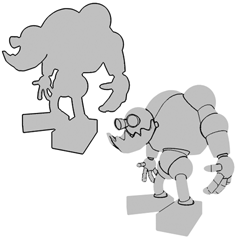
Links: Nur der Umriss wurde gerendert
Rechts: Nur Über- und Unterschneidung wurden gerendert
- Schnittpunktneigung Mit dieser Option können Sie Nebeneffekte ausgleichen, die bei der Überschneidung von zwei Objekten auftreten können. Dabei wird das konturierte Objekt an den Blickpunkt der Renderausgabe herangerückt oder davon entfernt, damit "Cartoon" bestimmen kann, welches Objekt im Vordergrund ist. Positive Werte entfernen das Objekt vom Blickpunkt, negative Werte bringen es näher. Vorgabe = 0,0.
- Überlappung
-
Die Konturzeichnung, die verwendet wird, wenn ein Objekt sich selbst überschneidet. Vorgabe = Aktiviert.
- Überschneidungsneigung Mit dieser Option können Sie Nebeneffekte ausgleichen, die bei der Konturzeichnung einer Überschneidung auftreten können. Hiermit legen Sie fest, wie weit vor der hinteren Oberfläche die Überschneidung liegen muss, damit die Konturzeichnung "Überschneiden" aktiviert wird. Positive Werte entfernen das Objekt vom Blickpunkt, negative Werte bringen es näher. Vorgabe = 10,0.
- Unterschneiden
-
Ähnlich wie "Überschneiden", weist aber die Konturzeichnung statt der näher liegenden Oberfläche der weiter entfernten Oberfläche zu. Vorgabe = Deaktiviert.
- Unterschneidungsneigung Mit dieser Option können Sie Nebeneffekte ausgleichen, die bei der Konturzeichnung einer Unterschneidung auftreten können. Hiermit legen Sie fest, wie weit die Unterschneidung hinter der vorderen Oberfläche liegen muss, damit die Konturzeichnung "Unterschneiden" aktiviert wird. Positive Werte entfernen das Objekt vom Blickpunkt, negative Werte bringen es näher. Vorgabe = 0,0.
- Glättungsgruppe
-
Die zwischen den Grenzen von Glättungsgruppen gezeichnete Konturzeichnung. Anders ausgedrückt, werden damit die Objektränder konturiert, die nicht geglättet wurden. Vorgabe = Aktiviert.
- Mat.-ID
-
Die zwischen den verschiedenen Material-ID-Werten gezeichnete Konturzeichnung. Vorgabe = Aktiviert.
Tipp: Wenn sich zwei Cartoon-Materialien in einem Ansichtsfenster überschneiden, für die beide "Mat-ID" aktiviert wurde, wird die Kontur an Überschneidungsstellen oft doppelt so breit angezeigt. Um dies zu korrigieren, müssen Sie "Mat-ID" für eines der zwei Materialien deaktivieren.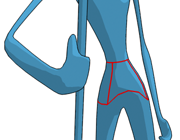
Konturieren der Ränder zwischen Untermaterialien
- Nur angrenzende Flächen Wenn diese Option aktiviert ist, wird der Material-ID-Rand zwischen angrenzenden Flächen, aber nicht zwischen zwei Objekten konturiert. Ist diese Option deaktiviert, wird der Material-ID-Rand zwischen zwei Objekten oder anderen nicht angrenzenden Flächen konturiert. Vorgabe = Aktiviert.
- Schnittpunktneigung Wenn die Option "Nur angrenzende Flächen" aktiviert ist, können Sie hiermit Nebeneffekte ausgleichen, die an der Grenze zwischen zwei Objekten mit verschiedenen Material-IDs auftreten können. Vorgabe = 0,0.

- Map-Steuerelemente
-
Es gibt Map-Steuerelemente für die Konturzeichnungskomponenten: "Breite", "Umriss", "Überlappung", " Unterschneiden", "Glättungsgruppe" und "Mat-ID". Diese funktionieren auf dieselbe Weise wie die Farbfüllungskomponenten des Materials, die zuvor beschrieben wurden.

Verwenden von Maps mit den Komponenten "Umriss" und "Überschneidung" zur Simulation des Aussehens einer Zeichnung auf Papier